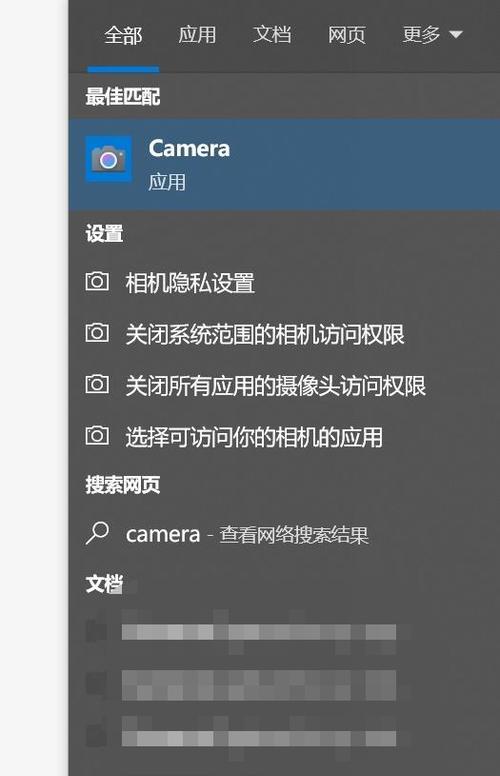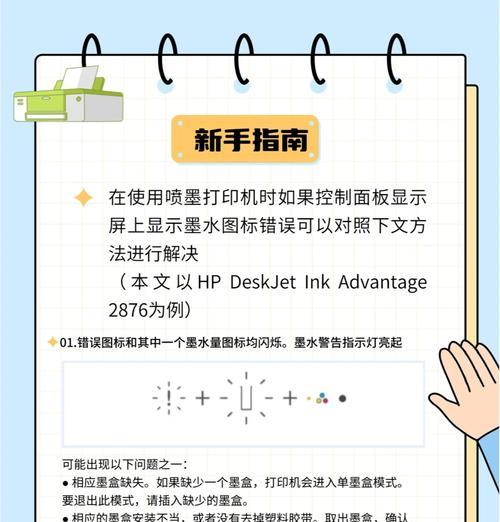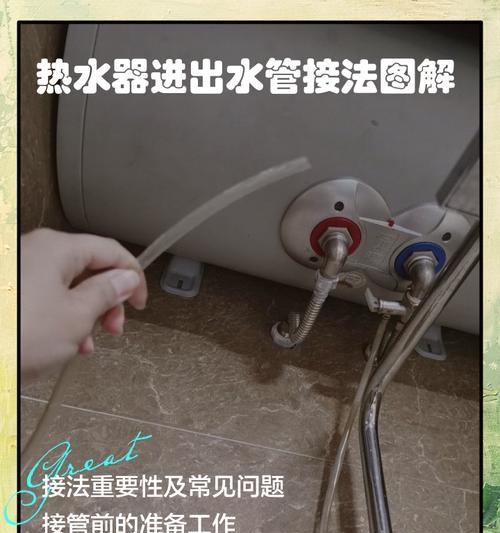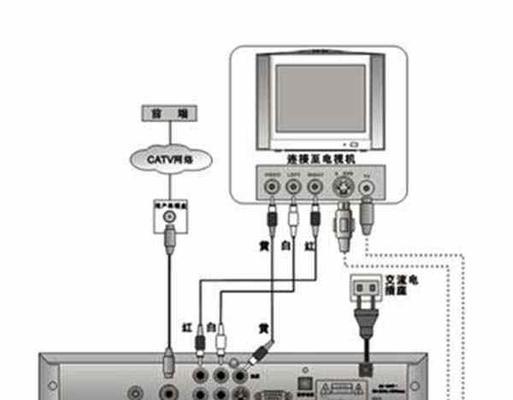电脑突然黑屏,对于正在开会的用户来说,无疑是一件令人烦恼的事。这不仅可能导致工作流程中断,还可能影响我们的专业形象。为什么电脑会在使用过程中出现黑屏现象呢?接下来,我们将详细探讨这一问题的可能原因,并提供一些解决措施。
一、电源管理问题
1.1屏幕保护程序的触发
在办公环境中,电脑通常会设置比较短的屏幕保护程序激活时间。当电脑空闲一定时间后,屏幕保护程序自动启动,有时可能会误认为是黑屏,尤其是当屏幕保护程序设计为黑色背景时。
1.2电源计划设置不当
电脑的电源计划如果设置为节能模式,在长时间未使用后,硬件可能自动关闭显示器电源以节约电能,造成短时间的黑屏现象。
解决建议
针对屏幕保护程序,您可以通过“控制面板”>“个性化”>“屏幕保护程序”进行设置,延长或禁用屏幕保护程序。
对于电源计划,同样在“控制面板”>“硬件和声音”>“电源选项”中进行调整,确保适配您的使用习惯。
二、硬件故障
2.1显示器故障
显示器自身发生故障,比如内部连接线松动、元件损坏等,可能导致电脑黑屏。
2.2显卡问题
如果独立显卡存在问题或其驱动程序不稳定,也可能造成黑屏。尤其是当电脑运行大型应用或者进行视频会议时,显卡负担加重,问题更容易浮现。
解决建议
对于显示器问题,检查所有的连接线缆,以及显示器电源适配器是否正常工作,并寻求专业人士进行硬件检测。
显卡问题可以通过更新最新的显卡驱动程序解决,或使用系统自带的故障排除工具进行诊断。
三、软件冲突或系统故障
3.1驱动软件不兼容
某些驱动程序可能存在兼容性问题,尤其是系统升级后,新系统环境可能会引起原有的驱动软件失效,导致黑屏。
3.2系统文件损坏
系统文件在使用过程中可能因为各种原因损坏,例如非正常关机、病毒感染等,从而导致系统不能正常运行,出现黑屏。
解决建议
确保所有驱动程序都是最新版本。可以通过设备管理器或自动更新工具来更新驱动。
如果怀疑是系统文件问题,可以使用系统自带的错误检查工具,如Windows系统中的“命令提示符”工具,运行`sfc/scannow`命令进行检查和修复。
四、外部因素影响
4.1环境光线
有时强光或反光可能造成显示屏看不清,给人一种黑屏的错觉。
4.2外部设备问题
接在电脑上的外部设备,如摄像头、USB设备等可能影响系统的稳定运行,导致黑屏。
解决建议
确保使用电脑的环境光线适宜,避免直射或反光干扰。
对于外接设备引起的问题,确保所有设备都正确连接,并检查USB端口供电情况。
结语
综合以上分析,电脑在开会时发生黑屏可能是由多种因素引起的。了解这些潜在原因,并采取相应措施去诊断和修复,可以帮助我们有效避免黑屏的发生,保证办公效率。当然,如果遇到持续性或严重的问题,及时联系专业技术支持将是明智的选择。